
Androida 16 możesz uzyskać na jeden z tych sposobów:
- Pobieranie Androida 16 na urządzenie Google Pixel
- Pobieranie wersji beta Androida 16 na urządzenie partnera
- Konfigurowanie narzędzia Android Emulator
- Pobieranie podstawowego obrazu systemu (GSI)
Pobieranie Androida 16 na urządzenie Google Pixel
Jeśli masz obsługiwane urządzenie Pixel, możesz sprawdzić i zaktualizować wersję Androida, aby otrzymać Androida 16 bezprzewodowo.W większości przypadków nie musisz całkowicie resetować danych, aby przejść na Androida 16, zalecamy jednak utworzenie kopii zapasowej danych przed zainstalowaniem Androida 16 na urządzeniu.
Obsługiwane urządzenia Google Pixel
Aktualizacje OTA i pliki do pobrania Androida 16 są dostępne na tych urządzeniach Pixel:
- Pixel 6 i 6 Pro
- Pixel 6a
- Pixel 7 i 7 Pro
- Pixel 7a
- Pixel Fold
- Pixel Tablet
- Pixel 8 i 8 Pro
- Pixel 8a
- Pixel 9, 9 Pro, 9 Pro XL i 9 Pro Fold
- Pixel 9a
Flashowanie lub ręczne instalowanie obrazu systemu
Jeśli wolisz sflashować urządzenie, zalecamy użycie Android Flash Tool.Jeśli z innego powodu musisz ręcznie flashować oprogramowanie na urządzenie, możesz pobrać obraz systemu Android 16 dla swojego urządzenia ze strony z plikami do pobrania na Pixela. Przeczytaj ogólne instrukcje dotyczące flashowania obrazu systemu na urządzeniu. Jest to dobre rozwiązanie, jeśli potrzebujesz większej kontroli nad procesem testowania, np. w przypadku testów automatycznych lub regresyjnych.
Pobieranie Androida 16 w wersji beta na urządzenie partnera
Wersję beta Androida 16 możesz wypróbować na niektórych z najlepszych urządzeń tych producentów:
- HONOR
- iQOO
- Lenovo
- OnePlus
- OPPO
- realme
- vivo
- Xiaomi
Informacje o tym, jak zainstalować Androida 16 w wersji beta, znajdziesz na stronach poszczególnych partnerów. Każdy partner udostępnia obraz systemu, który możesz pobrać i zainstalować. Niektórzy partnerzy mogą też obsługiwać dostawę bezprzewodową (OTA). Każdy partner udostępnia materiały pomocy, które przeprowadzą Cię przez proces instalacji. Aby przejść do informacji o pobieraniu i aktualizacjach OTA, kliknij link Pobierz wersję beta na stronie Urządzenia z Androidem 16 w wersji beta.
Każdy partner programu Android 16 Beta udostępnia własny kanał do zgłaszania problemów znalezionych na obsługiwanych urządzeniach z wersją beta. Zdecydowanie zalecamy korzystanie z kanału opinii każdego partnera, aby zgłaszać błędy i przesyłać opinie dotyczące konkretnych urządzeń.
Konfigurowanie narzędzia Android Emulator
Po skonfigurowaniu narzędzia Android Emulator do uruchamiania Androida 16 można poznawać nowe funkcje oraz interfejsy API i testować zmiany w zachowaniu Androida 16. Konfiguracja emulatora jest szybka i wygodna, a narzędzie pozwala emulować różne rozmiary ekranu i cechy urządzenia.
Dobierz konfigurację urządzeń wirtualnych do rodzaju testów, które chcesz wykonać. Dostępne kategorie:
Konfigurowanie urządzenia wirtualnego (telefonu)
Aby skonfigurować urządzenie wirtualne, które będzie emulować typowy telefon, wykonaj te czynności:
- Zainstaluj Android Studio Meerkat | 2024.3.1.
- W Android Studio kliknij Narzędzia > Menedżer SDK.
- Na karcie Narzędzia SDK wybierz najnowszą wersję emulatora Androida i kliknij OK. Spowoduje to zainstalowanie najnowszej wersji, jeśli nie jest ona jeszcze zainstalowana.
W Android Studio kliknij Narzędzia > Menedżer urządzeń, a potem w panelu Menedżer urządzeń kliknij Dodaj nowe urządzenie
 > Utwórz urządzenie wirtualne.
> Utwórz urządzenie wirtualne.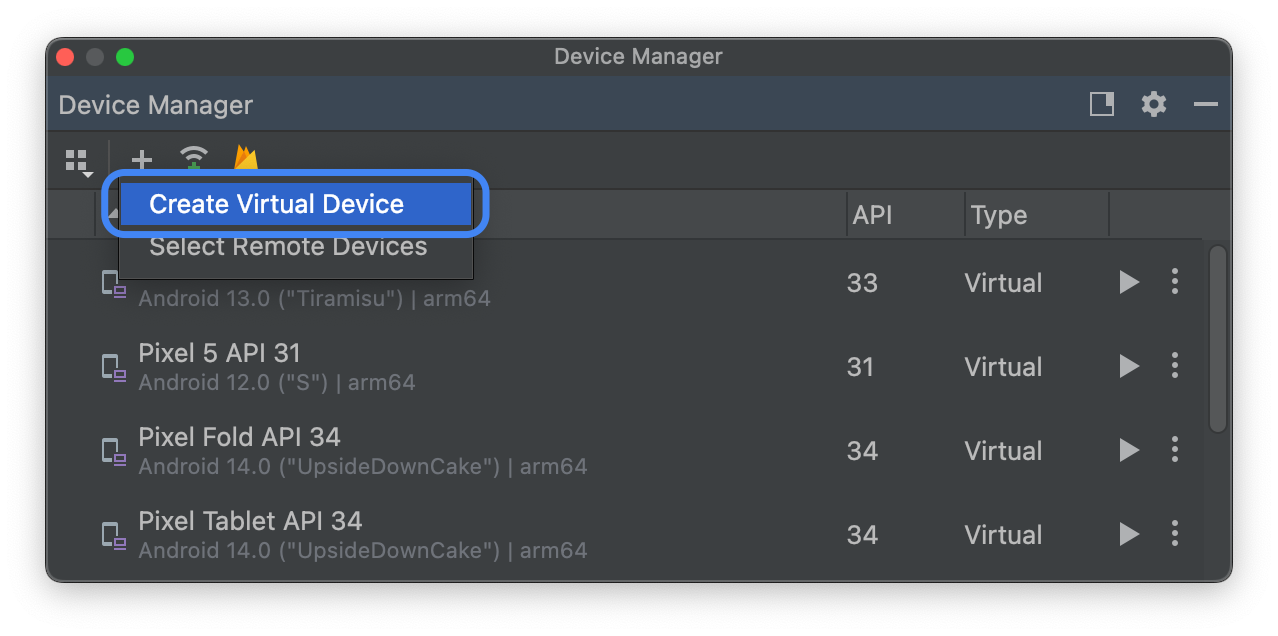
Na karcie Telefon wybierz definicję obsługiwanego urządzenia Pixel, a następnie kliknij Dalej.
Znajdź obraz systemu Android 16 o nazwie Baklava i kliknij Pobierz
 obok Nazwy wersji. Po zakończeniu pobierania wybierz ten obraz systemu i kliknij Dalej.
obok Nazwy wersji. Po zakończeniu pobierania wybierz ten obraz systemu i kliknij Dalej.Skonfiguruj inne ustawienia urządzenia wirtualnego, a następnie kliknij Zakończ.
Po powrocie do listy urządzeń wirtualnych w Menedżerze urządzeń znajdź urządzenie wirtualne z Androidem 16 i kliknij Start
 .
.
Konfigurowanie urządzenia wirtualnego (tabletu lub urządzenia z dużym ekranem)
Aby skonfigurować urządzenie wirtualne do emulowania tabletu lub innego urządzenia z dużym ekranem, wykonaj te czynności:
- Zainstaluj Android Studio Meerkat | 2024.3.1.
- W Android Studio kliknij Narzędzia > Menedżer SDK.
- Na karcie Narzędzia SDK wybierz najnowszą wersję emulatora Androida i kliknij OK. Spowoduje to zainstalowanie najnowszej wersji, jeśli nie jest ona jeszcze zainstalowana.
W Android Studio kliknij Narzędzia > Menedżer urządzeń, a potem w panelu Menedżer urządzeń kliknij Dodaj nowe urządzenie
 > Utwórz urządzenie wirtualne.
> Utwórz urządzenie wirtualne.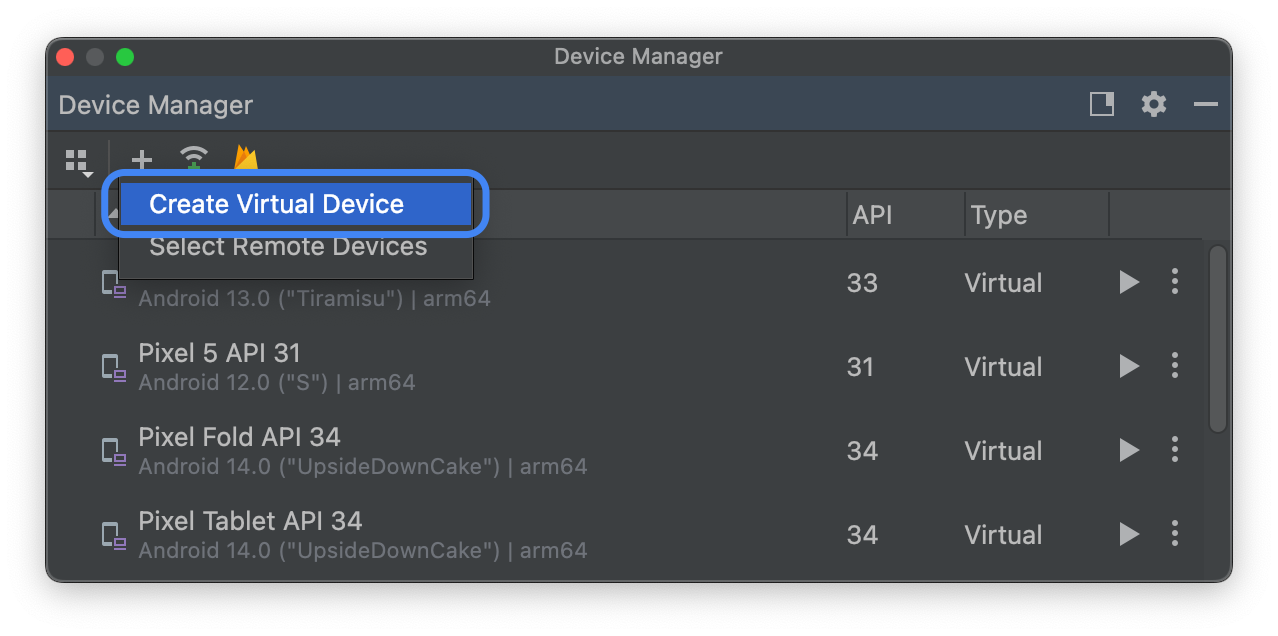
Wybierz definicję urządzenia z dużym ekranem, np. Pixel Tablet na karcie Tablet lub Pixel Fold na karcie Telefon, a potem kliknij Dalej.
Znajdź obraz systemu Android 16 o nazwie Baklava i kliknij Pobierz
 obok Nazwy wersji. Po zakończeniu pobierania wybierz ten obraz systemu i kliknij Dalej.
obok Nazwy wersji. Po zakończeniu pobierania wybierz ten obraz systemu i kliknij Dalej.Skonfiguruj inne ustawienia urządzenia wirtualnego, a następnie kliknij Zakończ.
Po powrocie do listy urządzeń wirtualnych w Menedżerze urządzeń znajdź urządzenie wirtualne z Androidem 16 i kliknij Start
 .
.
Powtórz te czynności, aby utworzyć definicje urządzeń z dużym ekranem, których możesz używać do testowania aplikacji w różnych scenariuszach na dużym ekranie.
Emulator z możliwością zmiany rozmiaru
Oprócz wirtualnych urządzeń z dużym ekranem, które możesz skonfigurować na potrzeby Androida 16, możesz wypróbować konfigurację urządzenia z możliwością zmiany rozmiaru. Jeśli używasz definicji urządzenia z możliwością zmiany rozmiaru z obrazem systemu Android 16, z pomocą narzędzia Android Emulator możesz szybko przełączać się między 3 urządzeniami referencyjnymi – telefonem, urządzeniem składanym i tabletem. Podczas korzystania ze składanego urządzenia referencyjnego możesz też przełączać się między stanem złożonym i rozłożonym.
Dzięki tej elastyczności możesz łatwo sprawdzić układ w czasie projektowania i przetestować działanie w czasie działania, korzystając z tych samych urządzeń referencyjnych. Aby utworzyć nowy emulator o zmienianym rozmiarze, użyj Menedżera urządzeń w Android Studio. Utwórz nowe urządzenie wirtualne i wybierz definicję urządzenia O zmienianym rozmiarze w kategorii Telefon.
Pobieranie podstawowego obrazu systemu (GSI)
Pliki binarne podstawowego obrazu systemu (GSI) Androida są dostępne dla deweloperów do testowania i weryfikowania aplikacji na obsługiwanych urządzeniach zgodnych z Treble. Możesz użyć tych obrazów, aby rozwiązać problemy ze zgodnością, a także wykrywać i zgłaszać problemy z systemem operacyjnym i platformą.
Więcej informacji o wymaganiach dotyczących urządzeń, instrukcjach flashowania i wybieraniu odpowiedniego typu obrazu dla urządzenia znajdziesz w dokumentacji GSI. Gdy będziesz gotowy(-a) do pobrania pliku binarnego GSI, zapoznaj się z sekcją Pobieranie na stronie plików binarnych GSI.
Więcej informacji
Aby dowiedzieć się, które zmiany mogą mieć na Ciebie wpływ, i jak je przetestować w aplikacji, przeczytaj te artykuły:
- Zmiany w zachowaniu, które mają wpływ na wszystkie aplikacje
- Zmiany w działaniu, które mają wpływ tylko na aplikacje kierowane na Androida 16
Więcej informacji o nowych interfejsach API i funkcjach dostępnych w Androidzie 16 znajdziesz w artykule Funkcje Androida 16.

